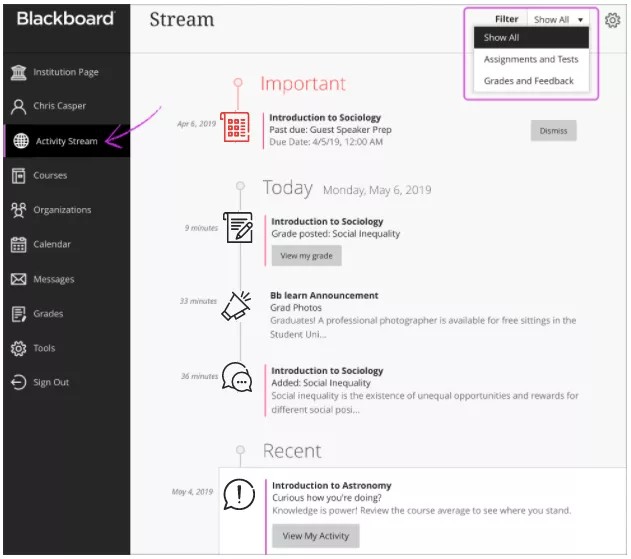Esta información se aplica solo a la experiencia Ultra.
¡Navegue por el reporte de noticias educativas!
La secuencia de actividades al instante le permite pasar directamente a acciones del curso. No es necesario explorar el sistema ni buscar fechas límite; tampoco se perderá ninguna actividad ni examen.
Su institución controla la página que usted visita cuando inicia sesión.
Reciba recordatorios. Consulte fechas límite pendientes o asignaciones, pruebas y debates calificados próximos.
Consulte sus calificaciones. Cada vez que el profesor califique una actividad, un examen o un debate calificado, usted podrá acceder a la calificación en su secuencia de actividades. Si su profesor actualiza una calificación, esta también se actualizará en la secuencia.
Aprenda a reorganizar. Obtenga un panorama general de las tareas en todos sus cursos; ¡luego priorice!
Filtre su vista. Utilice el menú Filtrar y elija Mostrar todo, Actividades y exámenes o Calificaciones y comentarios.
Los cursos pueden aparecer en dos vistas, según lo que elijan los profesores. Es posible que vea cierta actividad en la secuencia desde ambas vistas. Para obtener más información, consulte Navegar por un curso.
Categorías del flujo de actividades
Los elementos de una secuencia de actividades se agrupan en cuatro categorías para facilitar la búsqueda en la lista:
Importante: Vea los debates calificados, las pruebas y las actividades pendientes. La cantidad de elementos presentes en esta sección conforma el recuento que indica el Flujo de actividades en la lista donde aparece su nombre. Si rechaza algún elemento de esta sección, no podrá verlo nuevamente aún si cierra la sesión y vuelve a iniciarla. Cuando rechaza un elemento del flujo, el contenido original no se ve afectado. Lo único que sucede es que usted elimina la notificación del flujo de actividades.
Próximamente: Consulte sus cinco primeros eventos de los próximos siete días. Seleccione Mostrar más para ver la lista completa. Esta sección no aparecerá si no hay ningún evento próximo disponible.
Hoy: Consulte todo lo que está sucediendo y lo sucederá en las próximas 24 horas, por ejemplo, los anuncios a nivel de la institución sobre las notificaciones y actualizaciones de emergencia. Si sus profesores agregaron anuncios, aparecerán aquí o en la sección Reciente.
Reciente: Si no ha ingresado al sistema por un tiempo, consulte elementos del flujo que estuvieron en la sección Hoy durante los últimos siete días.
Personalice su flujo de actividades
En su página Flujo de actividades, seleccione el icono Ajustes del flujo de actividades para abrir el panel Ajustes de notificaciones. También puede acceder a estos ajustes desde su página de perfil.
Más información sobre la página del perfil
El sistema de notificaciones siempre está activado en la experiencia Ultra. Puede elegir qué notificaciones desea recibir sobre la actividad en todos sus cursos Original y Ultra:
- Secuencia de actividades: Elija qué actividades aparecerán en su página de Flujo de actividades.
- Correo electrónico: si desea recibir notificaciones por correo electrónico, agregue una dirección de correo a su página del perfil. Luego, elija con qué frecuencia desea recibir las notificaciones y para qué actividades.
- SMS: si desea recibir mensajes de texto en su teléfono móvil, agregue un número de teléfono a su página del perfil. Luego, elija con qué frecuencia desea recibir las notificaciones y para qué actividades.
- Notificaciones de inserción: En su dispositivo móvil, aparecerán mensajes emergentes si tiene instalada la aplicación Blackboard para estudiantes.
Más información sobre los ajustes de las notificaciones
En el flujo de actividades aparecen ambas vistas de los cursos.
En el flujo de actividades se muestra lo que está sucediendo en sus cursos, independientemente de que en el curso se utilice la vista de cursos Original o la vista de cursos Ultra.
Para la vista del curso Ultra, estos eventos generan notificaciones en el flujo de actividades:
- Anuncios de la institución y del curso
- Nuevos cursos u organizaciones disponibles
- Contenido que agregaron los profesores a sus cursos, como actividades, exámenes, debates, documentos, paquetes SCORM y enlaces
- El profesor publicó una calificación para su trabajo
- El instructor agregó eventos a su curso
- Elementos que vencen hoy
- Elementos que vencen próximamente
- Elementos que vencieron
- Eventos que sucederán hoy
- Eventos que sucederán próximamente
Para la vista del curso Original, estos eventos generan notificaciones en el flujo de actividades:
- Nuevos cursos disponibles
- Los instructores agregaron contenido a sus cursos: asignaciones y pruebas, por ejemplo.
- Usted agregó un blog nuevo, una entrada de diario o una página wiki
- Los instructores publicaron calificaciones para su trabajo
- Los instructores agregaron eventos a sus cursos
- Elementos que vencen hoy
- Elementos que vencen próximamente
- Elementos que vencieron
- Eventos que sucederán hoy
- Eventos que sucederán próximamente